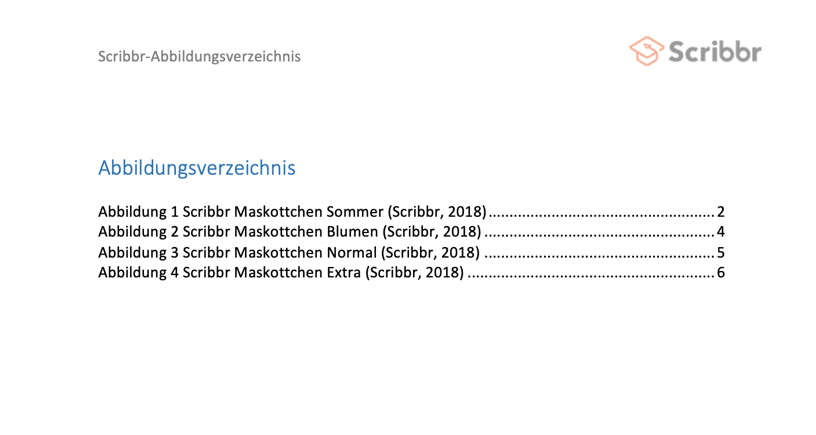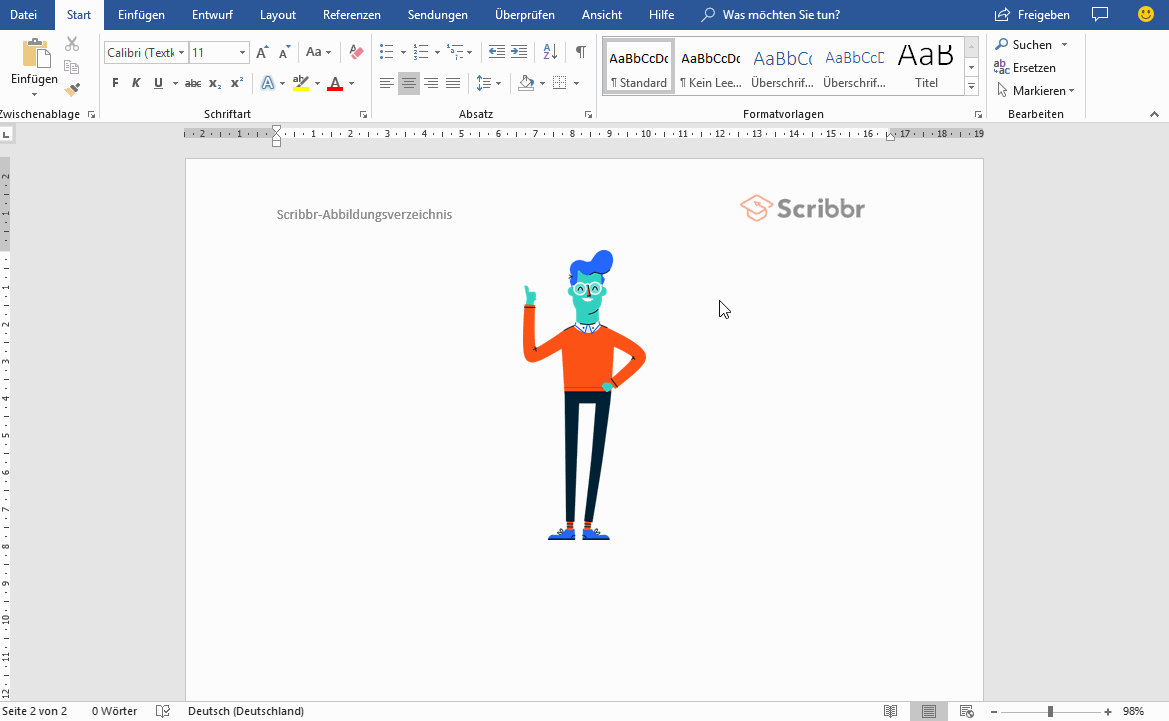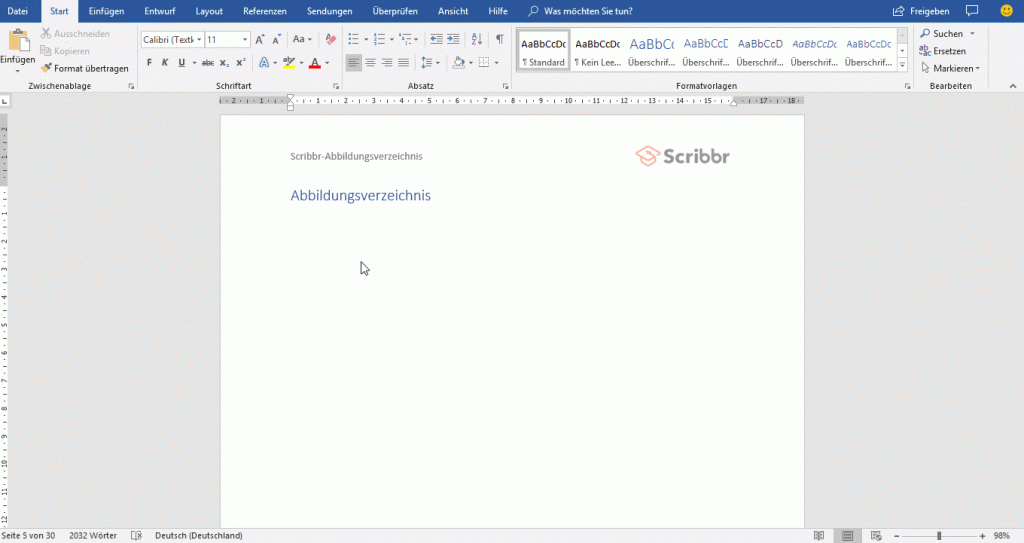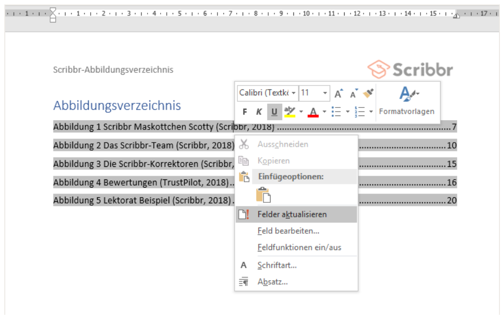Ein Abbildungsverzeichnis für deine Bachelorarbeit erstellen
Im Abbildungsverzeichnis deiner Abschlussarbeit werden sämtliche verwendeten Abbildungen mit Abbildungsnummer, Beschriftung und Seitenzahl aufgelistet. Die Reihenfolge der Abbildungen erfolgt genauso wie in deiner Arbeit, beginnend bei ‚Abbildung 1‘.
Ein Abbildungsverzeichnis in Word zu erstellen hat den Vorteil, dass es automatisch aktualisiert werden kann. So sparst du dir zeitaufwendiges Formatieren und machst keine Flüchtigkeitsfehler.
- der Erstellung eines automatischen Inhaltsvzereichnisses,
- der Erstellung eines Tabellen- und Abbildungsverzeichnisses,
- der Seitennummerierung und
- einheitlicher Formatierung von Absätzen.
Inhaltsverzeichnis
Beispiel für das Abbildungsverzeichnis deiner Bachelorarbeit
Das Abbildungsverzeichnis wird entweder nach dem Inhaltsverzeichnis oder nach dem Literaturverzeichnis deiner Bachelorarbeit eingefügt.
Du listest darin alle verwendeten Abbildungen mit der jeweiligen Seitenzahl auf.
Beispiel Abbildungsverzeichnis
Je nach Vorgaben der Hochschule kann sich das Abbildungsverzeichnis auch auf derselben Seite wie dein Tabellenverzeichnis befinden. Falls du Abbildungen und Tabellen in einer Liste angibst, wird dies Darstellungsverzeichnis genannt.
In 2 Schritten zum automatischen Abbildungsverzeichnis
Das automatische Abbildungsverzeichnis erstellst du in 2 einfachen Schritten:
In unserem Video-Tutorial erklären wir dir die beiden Schritte etwas eingehender.
1. Beschriftungen unter den Abbildungen einfügen
Wenn du Abbildungen in deiner Bachelorarbeit bzw. Masterarbeit verwenden möchtest, musst du diese nummerieren und mit kurzen und prägnanten Beschriftungen versehen. Diese brauchst du, um überhaupt ein Abbildungsverzeichnis für deine Bachelorarbeit erstellen zu können.
Beim Einfügen der Beschriftung in Word werden deine Abbildungen automatisch durchgängig nummeriert und erscheinen später chronologisch aufgelistet in deinem Verzeichnis.
1. Rechtsklick auf die Abbildung > Beschriftung einfügen
2. Wähle im Dokument die Bezeichnung Abbildung aus und als Position Unter dem ausgewählten Element > OK
2. Automatisches Abbildungsverzeichnis einfügen
Um ein automatisches Abbildungsverzeichnis einzufügen, klickst du in deinem Dokument an die Stelle, an der es platziert werden soll. In der Regel wird es direkt nach dem Inhaltsverzeichnis oder direkt nach dem Literaturverzeichnis eingefügt.
1. Klicke im Reiter Referenzen > Beschriftungen > Abbildungsverzeichnis einfügen
2. Im neuen Dialogfenster musst du unten links bei Beschriftung Abbildung einstellen > mit OK bestätigen
Eine ausführliche Anleitung findest du in unserem Artikel zur Erstellung deines Abbildungsverzeichnisses in Word.
Abbildungsverzeichnis in Word erstellen
Abbildungsverzeichnis aktualisieren
Bevor du deine Bachelorarbeit fertigstellst, solltest du das gesamte Abbildungsverzeichnis aktualisieren. So werden sämtliche Beschriftungen und Seitenzahlen auf den aktuellen Stand gebracht.
Du aktualisierst das Abbildungsverzeichnis, indem du mit Rechtsklick auf das Verzeichnis klickst und dann Felder aktualisieren auswählst.
Quellenangaben bei Abbildungen
Genau wie bei schriftlichen Zitaten müssen auch verwendete Abbildungen in deiner Bachelorarbeit mit einer korrekten Quellenangabe versehen werden. Die Quellenangabe der Abbildung wird direkt hinter der Beschreibung eingefügt.
Wie die Quellenangabe in den gängigsten Zitierweisen aussieht, siehst du in unserem Beispiel:
Harvard-Zitierweise: Abbildung 1 Das Scribbr-Modell (Scribbr: 2020, S. 20)
Deutsche Zitierweise: Abbildung 1 Das Scribbr-Modell2
Wusstest du schon, dass ...
Scribbr durchschnittlich 150 Fehler pro 1000 Wörter korrigiert?
Unsere Sprachexperten verbessern vor Abgabe deiner Abschlussarbeit den akademischen Ausdruck, die Interpunktion und sprachliche Fehler.
Unterschied zum Tabellen- und Darstellungsverzeichnis
Im Tabellenverzeichnis werden die Tabellen aufgelistet, die du in deiner Bachelorarbeit verwendet hast. Im Abbildungsverzeichnis werden hingegen Bilder, Illustrationen oder Grafiken aufgelistet.
Falls du in deiner Arbeit nur wenige Tabellen oder Abbildungen verwendet hast, ist es oft möglich, beides in einem einzeln Darstellungsverzeichnis aufzulisten. Erkundige dich hierzu am besten nach den Vorgaben deiner Universität.
Checkliste für dein Abbildungsverzeichnis
Um sicherzustellen, dass du dein Abbildungsverzeichnis korrekt erstellt hast, haben wir eine Liste mit den wichtigsten Punkten vorbereitet.
Checkliste Abbildungsverzeichnis
- Alle Abbildungen haben eine Beschriftung.
- Alle Beschriftungen enthalten eine Quellenangabe.
- Das Abbildungsverzeichnis wurde nach dem Inhaltsverzeichnis bzw. Literaturverzeichnis eingefügt.
- Das Abbildungsverzeichnis wurde aktualisiert.
Häufig gestellte Fragen
Diesen Scribbr-Artikel zitieren
Wenn du diese Quelle zitieren möchtest, kannst du die Quellenangabe kopieren und einfügen oder auf die Schaltfläche „Diesen Artikel zitieren“ klicken, um die Quellenangabe automatisch zu unserem kostenlosen Zitier-Generator hinzuzufügen.
Bachmann, H. (2023, 30. Januar). Ein Abbildungsverzeichnis für deine Bachelorarbeit erstellen. Scribbr. Abgerufen am 5. Januar 2026, von https://www.scribbr.ch/aufbau-und-gliederung-ch/abbildungsverzeichnis-bachelorarbeit/